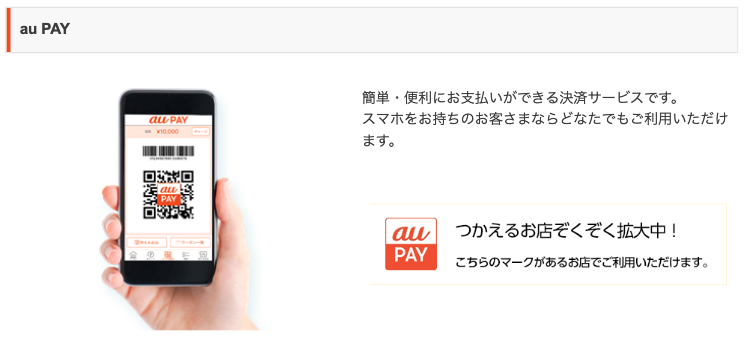
画像引用 au
auPAYはauが提供するキャッシュレス決済手段。
このauPAYを、CokeONというコカコーラ公式アプリなどの支払いとして使う方法についてこの記事では解説しています。
事前連携など必要事項も説明していますので最後までご覧ください。
歩いてマイルが貯まる!
歩いた歩数に応じてマイルが貯まる!貯めたマイルはPayPayポイントなどへ!
招待コード【BD4A7EE1】の入力でさらに20マイルゲット!
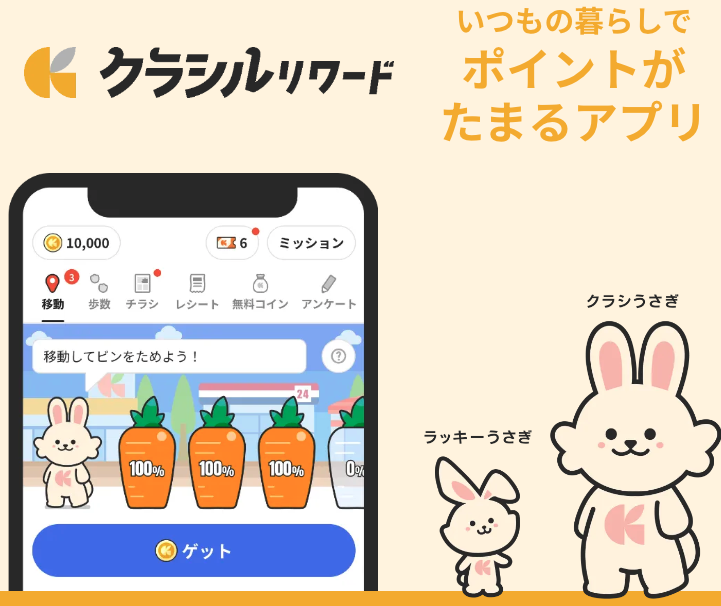 詳しくは以下の記事参照
詳しくは以下の記事参照>>クラシルリワードの招待コード最新や使い方など解説
その他の「歩いて稼ぐ」アプリについては以下の記事参照!
>>歩いてお金を稼ぐアプリランキング!安全のおすすめ
目次
Coke ONではコークオンペイ機能でauPAY支払いが可能!
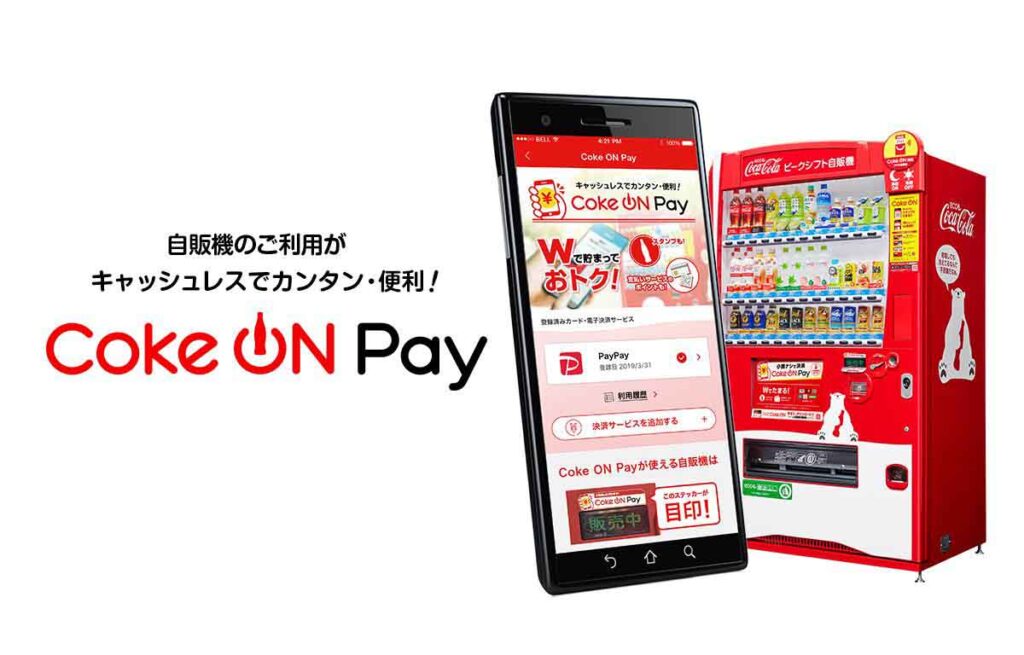
引用 コークオン
auPAYはauが公式に提供しているPay系サービスです。そしてこのauPAY、自販機でのドリンク購入の際に使用することができます。
但し、使用できるかどうかは自販機の提供会社によって異なり、さらに会社ごとに使い方も異なってきます。
この記事では中でもコカ・コーラ自販機でのauPAYでの使い方・支払い方法について解説していきます。
-

-
参考auPAYの自販機でのやり方・使い方解説!買い方・支払い方法は?
続きを見る
コークオンでのauPAYの支払い方法・使い方
![]()
引用 au
コカ・コーラ自販機でauPAY決済を行うには、結論としてCoke ON(コークオン)という日本コカ・コーラ社が公式に提供しているスマートフォンアプリを使うということになります。
より具体的に言うと、コークオンには「コークオンペイ」という決済機能があり、この機能上でauPAYを登録することでauPAY払いができるようになります。
当記事ではコークオンペイにおいて「auPAYを使う方法」に絞って解説していきます。コークオンペイに関する全般的な解説は別記事にまとめておきました。
詳しくは以下の記事をご覧ください。
-

-
参考Coke ON Pay(コークオンペイ)の使い方などを完全解説!
続きを見る
以下ではコークオンでのauPAYの使い方について具体的に見ていきます。
1 コークオンアプリとauPAYを連携させる
まず最初にCoke ON(コークオン)アプリ上でauPAYと連携させる必要があります。
やり方としては以下の通りです。
- コークオンアプリを開く
- 画面左上の三本線をタップする
- Coke ON Payお支払い設定をタップする
- 決済サービスを追加するをタップする
- au PAYを選択
- 連携するをタプ
- お支払い設定を続けるをタップ
- 以降指示に従って操作していく
- 連携完了!
なお、複数種類のPay系サービスと連携している場合、その内どれか1つを決済用に指定する必要があります。
auPAYにしっかりとチェックマークがついているかご確認ください。
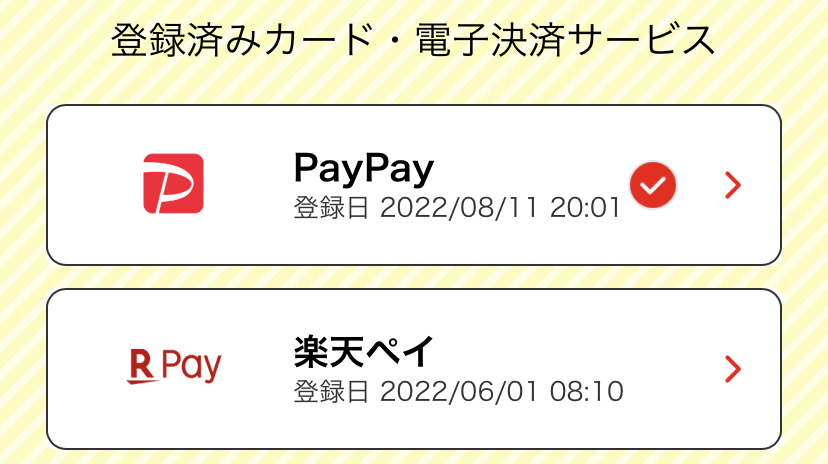
上記画像の状態の場合、コークオンと楽天ペイは連携自体はしています。
しかし、支払いの際はPayPayの方で行われることになります。
2 Coke ON Pay対応自販機を探す

引用 コークオン
前述の通り、auPAYにてコカコーラ自販機の支払いをするには、コークオンアプリのCoke ON Pay機能を用います。
そして、日本コカ・コーラ社の自販機にはCoke ON Payに対応しているものとしていないものがあります。
そのため、まずはCoke ON Pay対応自販機を探す必要があるのです。
自販機本体での見分け方としては、上記画像のように「ご利用いただけます! Coke ON Pay」と記載されているものを利用するということになります。
一方、コークオンアプリには、マップ上のどこにCoke On Pay対応自販機があるかを探す機能があります。
これを用いれば、わざわざ自販機の前に行かずとも対応しているか否かが分かります。
この機能については以下の記事をご覧ください。
-

-
参考コークオン対応自販機の場所の探し方!マップは?近くのコカコーラを
続きを見る
3 対応自販機でCoke ON Pay払いを選択する
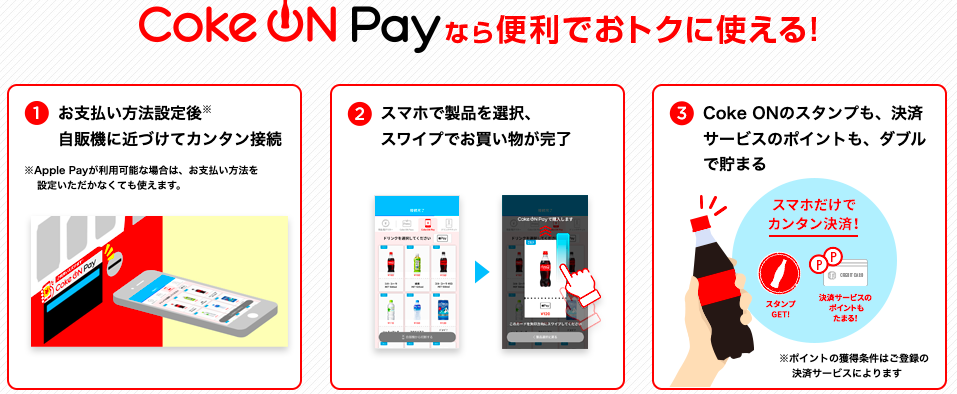
対応自販機の前に来たら、まずは自販機とコークオンアプリをBluetooth接続します。
その後、コークオンアプリ画面上で商品と支払い方法を選択します。
※自販機のボタンなどは押さないでください。
auPAYとコークオンとの連携が事前にしっかりと取れていれば、これによりauPAY払いができるということになります。
コークオンでauPAYが連携できない・登録できない・使えない、そんな時は!
まず最初に、現状の連携状況を見てみましょう。
アプリホーム画面左上の三本線->Coke ON Paお支払い設定より、連携状況を確認できます。
以下の私の画面で言うと、「PayPay及び楽天ペイと連携しており、支払いはPayPayによって行う」ことになっています。
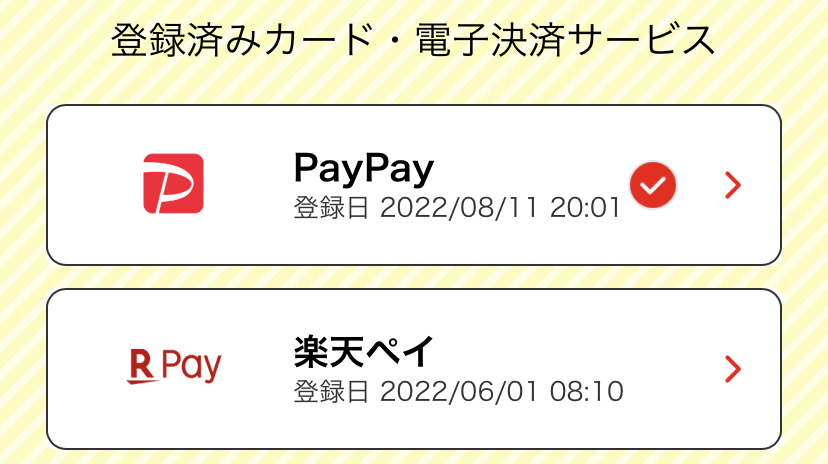
ここにauPAYが表示されていてかつチェックマークがあれば、お支払いとしてauPAYを使うことができます。
また、表示はされているがチェックマークがついていない場合、支払い先として設定されていません。
タップして設定しましょう。
これでも解決できない場合、コークオン運営に問い合わせましょう。
歩いてマイルが貯まる!
歩いた歩数に応じてマイルが貯まる!貯めたマイルはPayPayポイントなどへ!
招待コード【BD4A7EE1】の入力でさらに20マイルゲット!
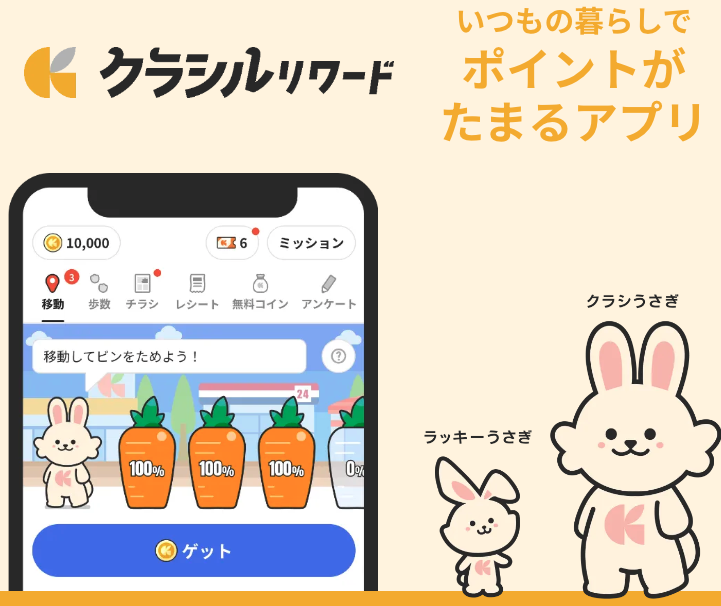 詳しくは以下の記事参照
詳しくは以下の記事参照>>クラシルリワードの招待コード最新や使い方など解説
その他の「歩いて稼ぐ」アプリについては以下の記事参照!
>>歩いてお金を稼ぐアプリランキング!安全のおすすめ